No products in the cart.
آموزش Photoshop : افکت متنی لوکس

آموزش Photoshop : افکت متنی لوکس
توی این آموزش، افکت متنی لوکس رو با Photoshop با هم می بینیم و با ابزارها و تکنیک های مورد نیاز آشنا میشیم. بیاین شروع کنیم!
با ” آموزش Photoshop : افکت متنی لوکس ” با ما همراه باشید…
- سطح سختی: مبتدی
- مدت آموزش: 20 تا 30 دقیقه
- نرم افزار استفاده شده: Adobe Photoshop
گام اول
یک سند جدید به ابعاد 800 در 400 پیکسل درست می کنیم. بعد هم Linear Gradient رو برای Fill در نظر می گیریم. کدهای رنگی #161515 و #71777b رو براش در نظر می گیریم.
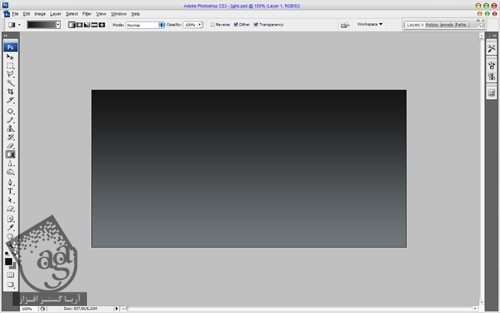
گام دوم
یک سند جدید به ابعاد 4 در 4 پیکسل درست کرده و با استفاده از ابزار Pencil، شکلی که می بینین رو رسم می کنیم.
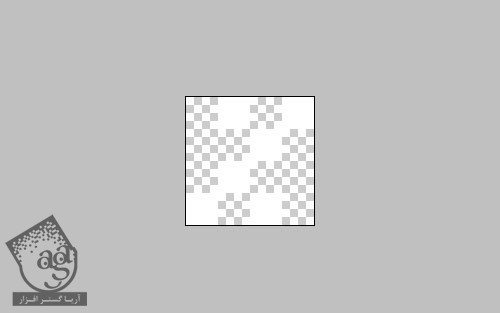
گام سوم
وارد مسیر Edit > Define Pattern میشیم و Layer Style زیر رو وارد می کنیم.
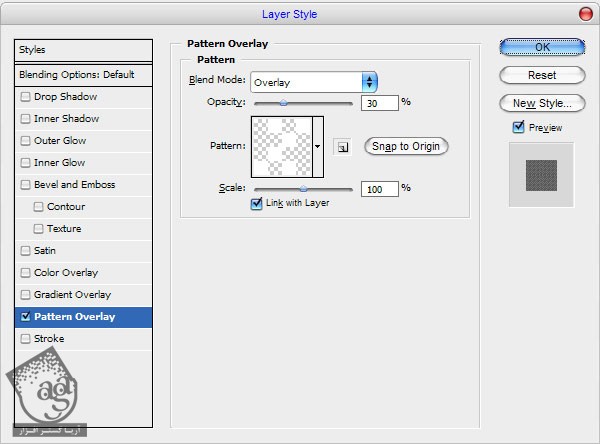
نتیجه به شکل زیر در میاد.
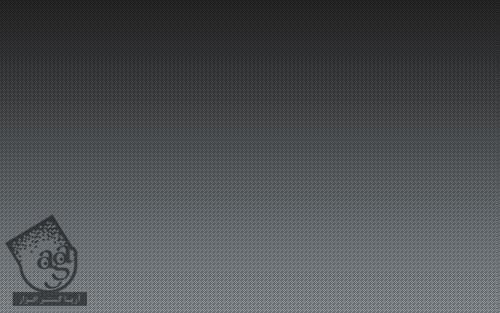
گام چهارم
حالا که پس زمینه حاضر شده، ابزار Horizontal Type رو برداشته و متن مورد نظر رو تایپ می کنیم.
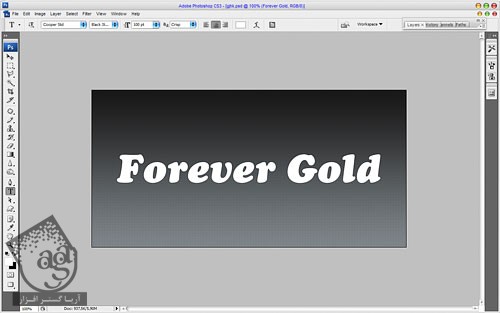
گام پنجم
فونت Cooper Std رو به همراه تنظیمات زیر براش در نظر می گیریم.
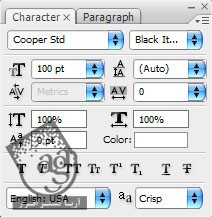
گام ششم
لایه رو کپی کرده و Layer Style های زیر رو با تنظیمات زیر اعمال می کنیم.
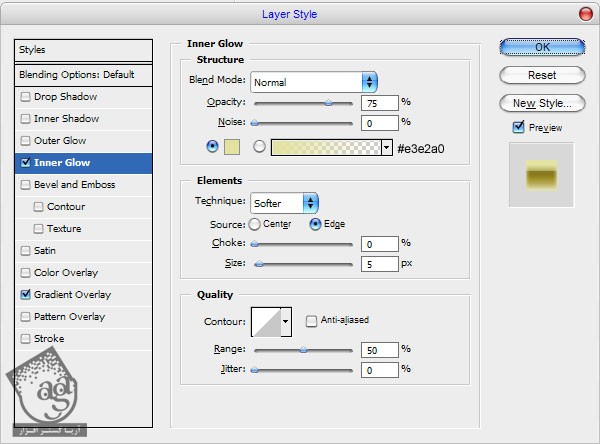
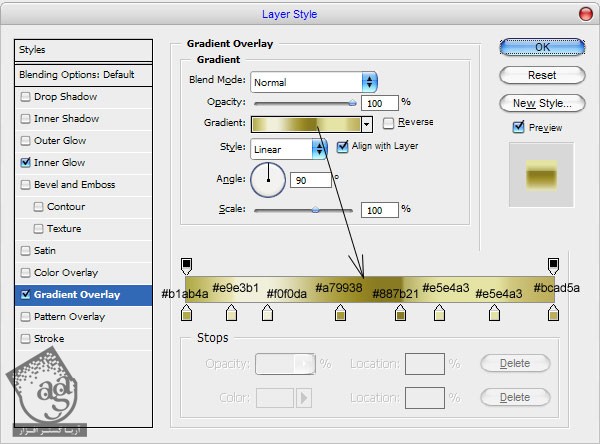
نتیجه به صورت زیر در میاد.
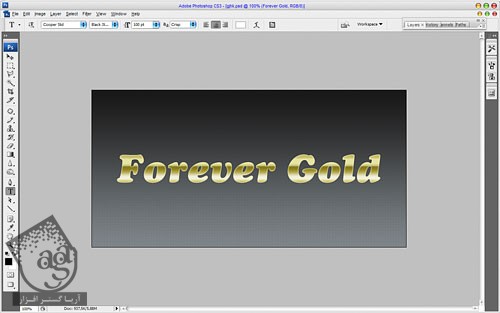
گام هفتم
لایه کپی رو مخفی می کنیم. Color Overlay Layer Style رو اعمال می کنیم. Color رو روی #94854e قرار میدیم و اون رو 6 پیکسل به پایین می بریم.
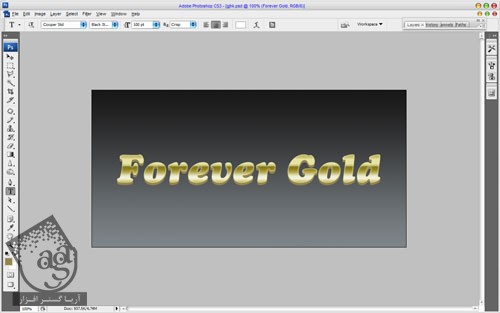
گام هشتم
وارد مسیر Layer > Layer Style > Create Layer میشیم.

گام نهم
این لایه اضافه رو جا به جا کرده و ابزار Dodge رو بر می داریم. Size رو روی 25 پیکسل و Range رو روی Highlight و Exposure رو روی 30 درصد قرار میدیم و شروع می کنیم به کشیدن.

گام دهم
Size رو تا 10 پیسکل کاهش داده و ادامه میدیم.

گام یازدهم
ابزار Dodge و Burn رو بر می داریم. Size رو روی 30 پیکسل و Range رو روی Highlight و Exposure رو روی 30 درصد قرار میدیم و نقاط تیره رو به لایه اضافه می کنیم.
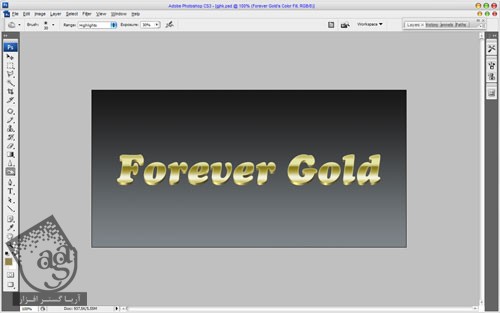
گام دوازدهم
تمام لایه ها رو به غییر از لایه Background با هم ادغام می کنیم. بعد هم Layer Style های زیر رو روی اون اعمال می کنیم.



گام سیزدهم
یک لایه جدید به رنگ مشکی درست می کنیم. Mode رو روی Screen قرار میدیم و وارد مسیر Filter > Render > Lens Flare میشیم و تنظیمات زیر رو اعمال می کنیم.
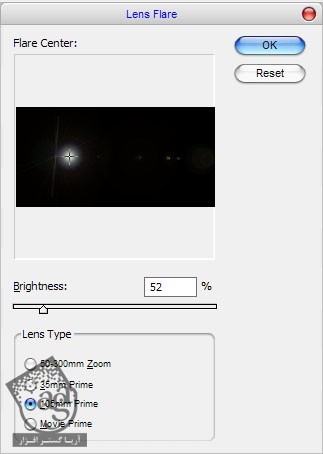
نتیجه به صورت زیر در میاد.

نتیجه

امیدواریم ” آموزش Photoshop : افکت متنی لوکس ” برای شما مفید بوده باشد…
توصیه می کنم دوره های جامع فارسی مرتبط با این موضوع آریاگستر رو مشاهده کنید:
– صفر تا صد آموزش فتوشاپ در عکاسی
– صفر تا صد آموزش دیجیتال پینتینگ – پک 1
– صفر تا صد آموزش دیجیتال پینتینگ – پک 2
توجه : مطالب و مقالات وبسایت آریاگستر تماما توسط تیم تالیف و ترجمه سایت و با زحمت فراوان فراهم شده است . لذا تنها با ذکر منبع آریا گستر و لینک به همین صفحه انتشار این مطالب بلامانع است !
دوره های آموزشی مرتبط
590,000 تومان
590,000 تومان
590,000 تومان
590,000 تومان
590,000 تومان
590,000 تومان
450,000 تومان
590,000 تومان










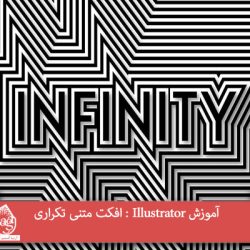










































































قوانین ارسال دیدگاه در سایت